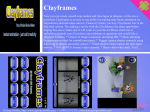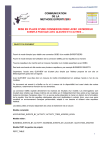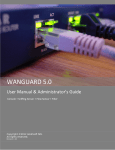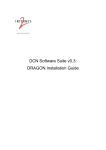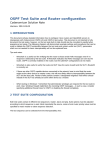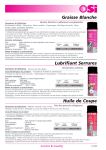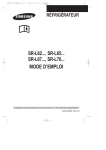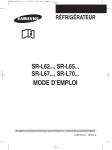Download Documentation abrégée sur les routeurs CISCO
Transcript
Documentation abrégée sur les routeurs CISCO Un routeur peut se configurer de diverses façons : • par un terminal via un port série ou une interface réseau Ethernet • par un chargement d’une configuration à l’aide du protocole TFTP (Trivial FTP) • par un programme d’administration à l’aide du protocole SNMP (Simple Network Management Protocol) • En utilisant un serveur http interne au routeur On utilisera ici un PC pris comme une console via un port série. 1 Connexion et lancement 1. Connecter à l’aide d’un câble approprié le routeur (prise RJ45 console) à un PC (port série COM1). 2. Dans une fenêtre de commandes sous Free BSD lancer la commande minicom. On sort par la commande Ctrl-A puis Z puis Q. 3. On se retrouve sous le système d’exploitation des routeurs CISCO : IOS (Internetworking Operating System), le prompt est le caractère >. Il • • • • y a 4 niveaux de commandes distingués par un prompt différent. mode initial : prompt : > mode configuration : prompt : # mode configuration terminal : prompt : (config) # mode configuration interface : prompt : (config-ip) # On sort d’un niveau par la commande exit. A chaque niveau, on peut avoir la liste des commandes et options possibles à l’aide du caractère ? (ex : show ?). On peut accélérer la frappe des commandes à l’aide de la tabulation. 2 Retour à une configuration minimale Sous le mode configuration : erase startup-config puis reload ATTENTIONA la question "...initial configuration dialog" répondre "no". c P. Sicard - Documentation routeur CISCO 2 3 Configuration des interfaces d’un routeur • enable : permet de passer en mode configuration (mot de passe si nécessaire : cisco) • En mode configuration (prompt : #) ◦ show interfaces : permet de visualiser l’états des interfaces du routeur. On retrouve les noms des interfaces (ou leur abréviation) marqués à côté des prises physiques sur le routeur. Particularités des routeurs de la série 800 : Ce type de routeur intègre un mini switch (prises FE0 à FE7). L’interface Ethernet sur le routeur connectée au mini switch s’appelle Vlan 1. Il possède de plus 2 interfaces Ethernet (FE8 (Fast Ethernet) et GE0 (GigaEthernet). ◦ configure terminal : permet de passer en mode configuration terminal depuis un « terminal » ◦ write : Mémorisation de la configuration effectuée dans le fichier startup-config (possible aussi par copy running-config startup-config) ◦ show running-config Visualisation de la configuration courante (encore dans la RAM volatile). ◦ show configuration Visualisation de la configuration (mémorisée après la commande write). • En mode configuration terminal (prompt : (config)#) ◦ interface <nom interface> <numéro> : permet de passer en mode « configuration interface » pour configurer une interface, le nom de l’interface peut être : serie, Ethernet... ex : interface serie 0 • En mode configuration interface (prompt : (config-ip)#) ◦ ip address <adresse internet> <netmask> : association d’une adresse et d’un netmask à l’interface Exemple : ip address 192.0.0.1 255.255.255.0 ◦ no shutdown : active l’interface 4 Routage • En mode de configuration (prompt #) ◦ show ip route : Visualisation de la table de routage : Dans la table de routage donnée, le S veut dire que l’interface est en mode statique (mis à la main par l’administrateur) L’adresse 0.0.0.0 indique le routeur par défaut Le suffixe /<entier> des adresses est le nombre de bit à 1 du netmask c P. Sicard - Documentation routeur CISCO 3 Exemple : C 192.0.0.1/24 is directly connected Ethernet 0 • En mode configuration terminal : (prompt : (config)#) ◦ router <algo de routage> : Choix de l’algorithme de routage parmi : rip, ospf, igrp, bgp ... ◦ Puis en mode configuration routage (prompt (config-router)*#) network < adresse reseau> A faire pour chaque réseau sur lequel on veut lancer l’algorithme de routage. Exemple de lancement de RIP sur deux réseaux : router rip network 192.0.2.0 network 192.0.1.0 • no router <algo de routage> : Arrête les démons de routage correspondants • ip route <adresse reseau> <netmask> <adresse routeur> Ajoute une ligne à la table de routage. Exemple : ip route 192.0.0.0 255.255.255.0 193.0.0.1 Pour un routeur par défaut on donnera pour l’adresse et le netmask 0.0.0.0 • no ip route <adresse reseau> <netmask> Supprime une ligne de la table de routage. 5 Divers • Changement du nom du routeur apparaissant au prompt : Dans configuration terminal : hostname nom_du_routeur • Pour interrompre un traceroute ou un ping, la séquence d’échappement consiste à appuyer en même temps sur contrôle-shift-6. 6 Sauvegarde/restauration configuration Le fichier généré lors de la commande write contient la configuration courante du routeur. On peut sauvegarder / restaurer ce fichier (startup-config) à l’aide de TFTP sur une machine connecté (via le réseau) au routeur. 1. Lancer le démon tftpd sur la machine s’il ne tourne pas déjà (in.tftpd –s <rep_travail> &) Le démon tftpd qui est le serveur du protocole TFTP doit être mis en route. En pratique, il suffit généralement d’ajouter ( « décommenter », en fait) une ligne du fichier /etc/inetd.conf, ceci afin que inetd lance tftpd. c P. Sicard - Documentation routeur CISCO 4 L’option -s de tftpd permet de spécifier le répertoire racine des fichiers demandés ou passés au serveur. En général, c’est /tftpboot qui est utilisé... On peut utiliser /tmp si on veut. Il faut ensuite tuer inetd et le relancer (inetd) afin qu’il prenne en compte les nouvelles directives lues dans /etc/inetd.conf. 2. Créer un fichier dans le répertoire de travail de tftp avec les droits d’écriture. Il est nécessaire pour qu’un fichier puisse être sauvegardé à l’aide de tftp qu’un fichier du même nom soit présent dans le répertoire de travail de tftpd (Avec les droits en écriture pour tout le monde). 3. Sauvegarde/restauration • Copie routeur vers ordinateur : Pour la série de routeur 2600 : ROUTER# copy nvram:/startup-config tftp ou Pour la série 2500 : ROUTER# copy startup-config tftp Le routeur pose ensuite les bonnes questions. • Copie ordinateur vers routeur : Pour la série 2600 : ROUTER# copy tftp nvram: ou Pour la série 2500 : ROUTER# copy tftp startup-config Ensuite on recharge la configuration par la commande reload 7 Utilisation de l’environnement zebra sous FreeBSD Il est possible de configurer une machine sous FreeBSD comme un routeur Cisco à l’aide l’utilitaire zebra. Mode d’emploi : • Lancement de zebra. Il faut qu’un fichier de configuration de nom zebra.conf existe dans /usr/local/etc/quagga. Pour cela vous pouvez faire une copie de zebra.conf.sample dans zebra.conf. Il faut ensuite lancer le démon zebra par : zebra -d Vous pouvez ensuite configurer votre machine comme un routeur Cisco en lancant : telnet localhost zebra (le numéro de port zebra a été rajouté dans le fichier /etc/services). Le mot de passe demandé est zebra. ATTENTION, il y a quelques nuances entre les commandes sous Zebra et sous les routeurs CISCO comme par exemple le netmask remplacé par la notation /nombre de bits du netmask dans la configuration des interfaces. • Lancement de d’algorithme de routage particulier. Pour utiliser les algorithmes de routage rip, ospf et bgp, il faut lancer des démons particuliers en plus de zebra. Les démons s’appelent ospfd, bgpd et ripd et les fichiers de configurations ospfd.conf, bgpd.conf, ripd.conf. On peut comme précédemment y accéder par telnet localhost ospfd par exemple pour ospf (après avoir généré le fichier de configuration). c P. Sicard - Documentation routeur CISCO 5 • Sauvegarde/restauration des configurations. Les fichiers de configuration peuvent être sauvegardés (comme sur un routeur par la commande write) qui mettra à jour le fichier .conf. Remarque : Les bases de données (par exemple table de routage) se trouvent dans /tmp/.zebra. On peut les vider en supprimant ces fichiers après l’arrêt du démon. c P. Sicard - Documentation routeur CISCO